
PC용 Game Pass는 Xbox의 주요 호출 카드 중 하나이지만 이 시스템에는 정기적으로 나타나는 많은 버그와 결함이 있습니다. 가장 일반적인 오류 중 하나는 오류: 0x80070005입니다. 이 가이드를 읽고 PC용 Game Pass 오류: 0x80070005를 수정하는 방법을 알아보세요. 지체할 시간이 없습니다. 시작하자!
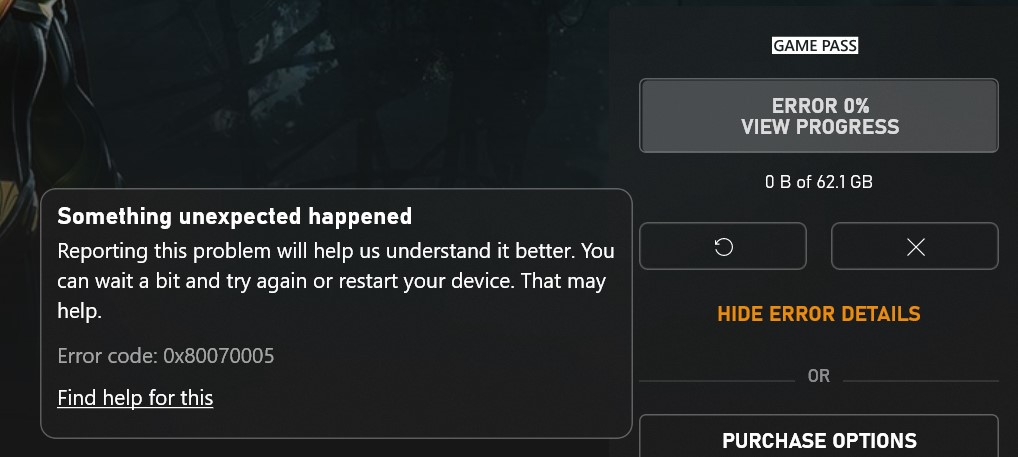
오류의 원인은 무엇입니까: 0x80070005
error: 0x80070005가 관리 오류라는 것은 큰 비밀이 아닙니다. 주로 앱이 PC에서 제대로 실행될 수 있는 충분한 권한이 없을 때 발생합니다. 그러나 때때로 모든 것이 정상인데도 오류가 발생합니다. 다음은 오류를 수정하는 가장 좋은 솔루션입니다: 0x80070005.
개인 정보 설정 변경
Error: 0x80070005에 대해 이야기할 때 가장 먼저 떠오르는 해결책은 개인 정보 설정을 변경하는 것입니다. 설정 – 계정 – 로그인 옵션을 열어야 합니다. 여기에서 몇 가지 옵션을 찾을 수 있지만 아래로 스크롤하여 프라이버시로 이동해야 합니다. "내 로그인 정보를 사용하여 내 장치 설정을 자동으로 완료하고 업데이트 후 내 앱을 다시 열고 다시 시작하려면"을 끄고 PC를 다시 시작해야 합니다. 그런 다음 PC용 Game Pass를 즐길 수 있습니다.
Windows 앱 이름 바꾸기
이상하게 들릴 수 있지만 폴더 이름을 바꾸면 0x80070005 오류가 해결될 수 있습니다. 모든 게임이 설치된 폴더를 찾아 WindowsApps에서 WindowsApps.old로 이름을 바꿔야 합니다. 또한 WpSystem의 이름을 WpSystem.old로 변경해야 합니다. PC를 다시 시작하고 PC용 Game Pass를 즐기세요.
PC용 Game Pass에서 오류: 0x80070005를 수정하는 것이 전부입니다. 또한 Xbox 서비스로 인해 문제가 발생하는 경우도 있습니다. 따라서 이 가이드의 솔루션이 작동하지 않더라도 당황하지 마십시오. 문제가 진행되도록 놔두면 자동으로 해결됩니다. 또한 Xbox 오류 코드 0x87e50033을 수정하는 방법에 대한 가이드를 확인하십시오.
